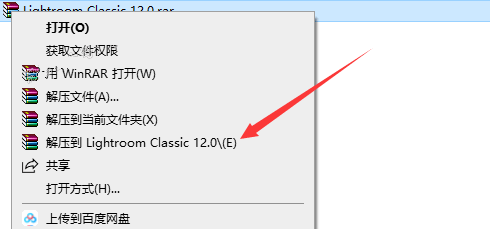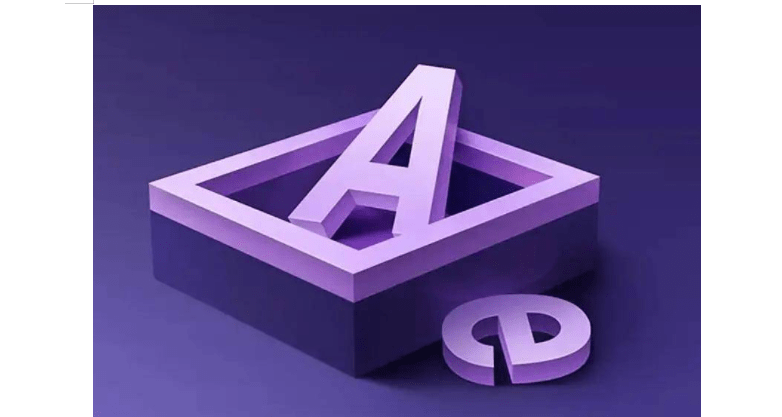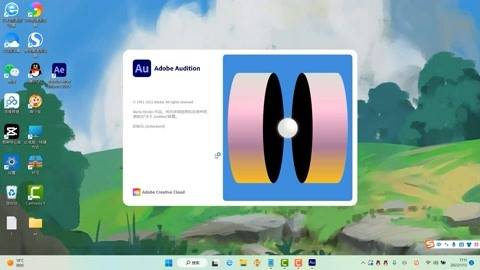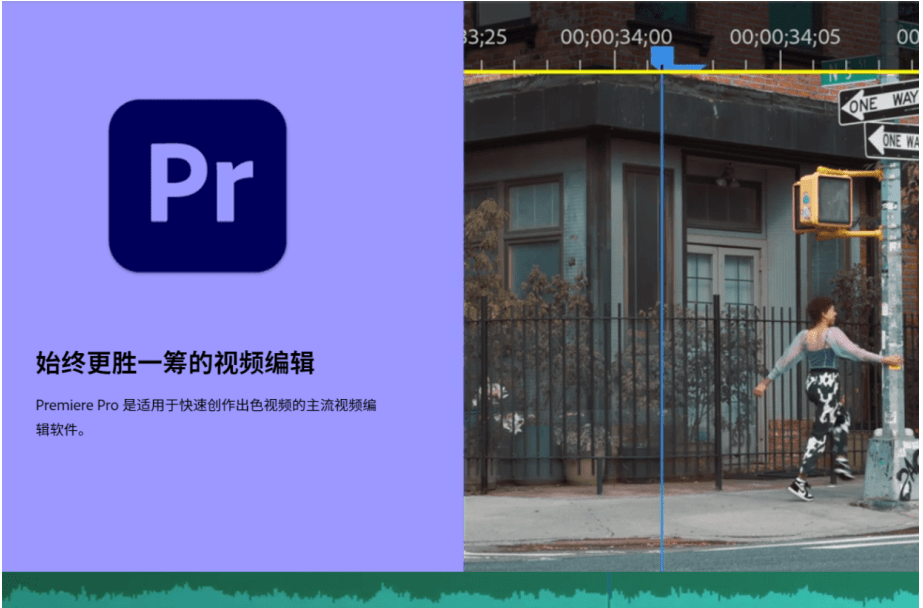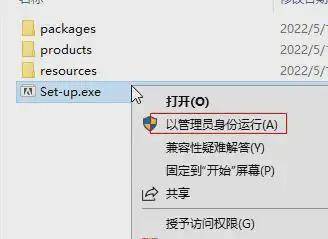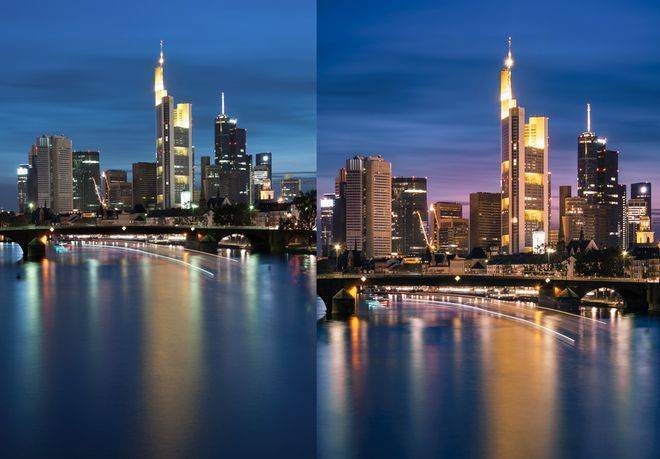![图片[1]-3dsMax 2023中文直装永久破*汉化版-三维建模、动画、渲染软件-千羽学社](https://www.66yyba.com/wp-content/uploads/2023/03/77c0c-aac7bf86103b461e873b70e7eef2860b.jpeg)
3ds MAX 中文版介绍
3D Max是一款三维建模和渲染软件,可以创造宏伟的游戏世界,布置精彩绝伦的场景以实现设计可视化,并打造身临其境的虚拟现实 (VR) …在广告、影视、工业设计、建筑设计、多媒体制作、游戏、辅助教学以及工程可视化等领域具有广泛的应用。3ds Max 2023版本的更新要点包含拓扑功能、新自动备份工具栏、glTF材质和导出器,以及其他多项功能的改进。据Autodesk称,3ds Max 2023版本侧重于个人和团队的生产力、资产创建和实时工作流程,适用于Windows 10+。
3ds MAX 中文版是基于PC系统的3D建模渲染和制作软件,是世界上应用zui广泛的三维建模、动画、渲染软件,完全满足制作高质量动画、最新游戏、设计效果等领域的需要。
![图片[2]-3dsMax 2023中文直装永久破*汉化版-三维建模、动画、渲染软件-千羽学社](https://www.66yyba.com/wp-content/uploads/2023/03/69a3b-5f1a4f39141b42e287816da3473e33e0.png)
下载3dsMax2023中文破*版
软件获取: #
![图片[3]-3dsMax 2023中文直装永久破*汉化版-三维建模、动画、渲染软件-千羽学社](https://www.66yyba.com/wp-content/uploads/2023/03/abcb1-7fc1799ae72643919a66b99ea14fdbcb.jpeg)
安装软件
下载解压
1、下载软件压缩包,根据自己习惯解压到自己方便找到的位置。小编这里将下载的安装包移动到桌面,同时也解压到了桌面,方便安装完成后即删除。
2、打开解压后的文件夹“3ds Max2023(64bit)”,将“Crack”压缩包也解压。
![图片[4]-3dsMax 2023中文直装永久破*汉化版-三维建模、动画、渲染软件-千羽学社](https://www.66yyba.com/wp-content/uploads/2023/03/ebddf-83f0054f241f43219f156558154a349e.png)
![图片[5]-3dsMax 2023中文直装永久破*汉化版-三维建模、动画、渲染软件-千羽学社](https://www.66yyba.com/wp-content/uploads/2023/03/f1d57-82b2f3a7afe343dda84c24e902e95dac.png)
开始安装
1、打开解压后的文件夹“3ds Max2023(64bit)”,进入“3ds Max2023”文件夹,右键Setup选择“以管理员身份运行。
2、勾选同意,下一步。
![图片[6]-3dsMax 2023中文直装永久破*汉化版-三维建模、动画、渲染软件-千羽学社](https://www.66yyba.com/wp-content/uploads/2023/03/a058f-2c31fef5a985405aacbc9bb8c44dd584.png)
![图片[7]-3dsMax 2023中文直装永久破*汉化版-三维建模、动画、渲染软件-千羽学社](https://www.66yyba.com/wp-content/uploads/2023/03/283d8-05c4068a637d4bd1b31f84980d22a124.png)
3、选择自己想要的安装位置(小编在D盘新建了文件夹“3dsMAX”并选择该文件夹为安装位置),下一步。
![图片[8]-3dsMax 2023中文直装永久破*汉化版-三维建模、动画、渲染软件-千羽学社](https://www.66yyba.com/wp-content/uploads/2023/03/b6257-130aab9a157f4c09a5ab89a829cd5813.png)
4、选择自己所需要的组件,初学者建议默认,直接开始安装。
![图片[9]-3dsMax 2023中文直装永久破*汉化版-三维建模、动画、渲染软件-千羽学社](https://www.66yyba.com/wp-content/uploads/2023/03/97762-d2862241216242dca60edeed037a285c.png)
5、安装结束后关闭安装界面。
![图片[10]-3dsMax 2023中文直装永久破*汉化版-三维建模、动画、渲染软件-千羽学社](https://www.66yyba.com/wp-content/uploads/2023/03/5749e-d93439aee87641e083d0dce99578b142.png)
注册软件
![图片[11]-3dsMax 2023中文直装永久破*汉化版-三维建模、动画、渲染软件-千羽学社](https://www.66yyba.com/wp-content/uploads/2023/03/739cc-68f7feb18b8e40fbb83a8ca28ba0d74e.png)
1、复制解压后“Crack”文件夹中的“3dsmax”文件。
2、右键桌面上3ds Max2023的快捷启动方式,打开文件所在位置。
![图片[12]-3dsMax 2023中文直装永久破*汉化版-三维建模、动画、渲染软件-千羽学社](https://www.66yyba.com/wp-content/uploads/2023/03/4be9c-10295deab1e940abadea9ee70021e677.png)
![图片[13]-3dsMax 2023中文直装永久破*汉化版-三维建模、动画、渲染软件-千羽学社](https://www.66yyba.com/wp-content/uploads/2023/03/5a5eb-5bc7e54e3b824b789688333084e9051f.png)
3、在空白位置点击鼠标右键,粘贴。
![图片[14]-3dsMax 2023中文直装永久破*汉化版-三维建模、动画、渲染软件-千羽学社](https://www.66yyba.com/wp-content/uploads/2023/03/3203e-a26a7e4337934a1c995b8b7cc810a44f.png)
![图片[15]-3dsMax 2023中文直装永久破*汉化版-三维建模、动画、渲染软件-千羽学社](https://www.66yyba.com/wp-content/uploads/2023/03/6934f-8d897db8df3f4754be7e6bced9799c23.png)
4、同意替换,破*完成。
![图片[16]-3dsMax 2023中文直装永久破*汉化版-三维建模、动画、渲染软件-千羽学社](https://www.66yyba.com/wp-content/uploads/2023/03/1af49-0312d5f59d994ee6bb4267329578434a.png)
打开软件
3ds Max 2023应用广泛,安装后会提供多种语言的启动选项,在我们安装完成后桌面的“3ds Max2023”快捷启动方式是英文版的。如果需要中文启动,我们需要在开始菜单栏中找到简体中文版的启动方式并打开。
第一次启动后就会确认默认语言为中文,后续再使用时点击桌面的“3ds Max2023”打开就会是中文界面。
![图片[17]-3dsMax 2023中文直装永久破*汉化版-三维建模、动画、渲染软件-千羽学社](https://www.66yyba.com/wp-content/uploads/2023/03/39cc3-154b220513d446f69c300399cbd46b0f.png)